Współpraca na rzecz bezpieczeństwa online
Wszyscy powinniśmy dbać, by internet był bezpiecznym miejscem. Dowiedz się, co możesz zrobić, by chronić siebie i swoją rodzinę online.
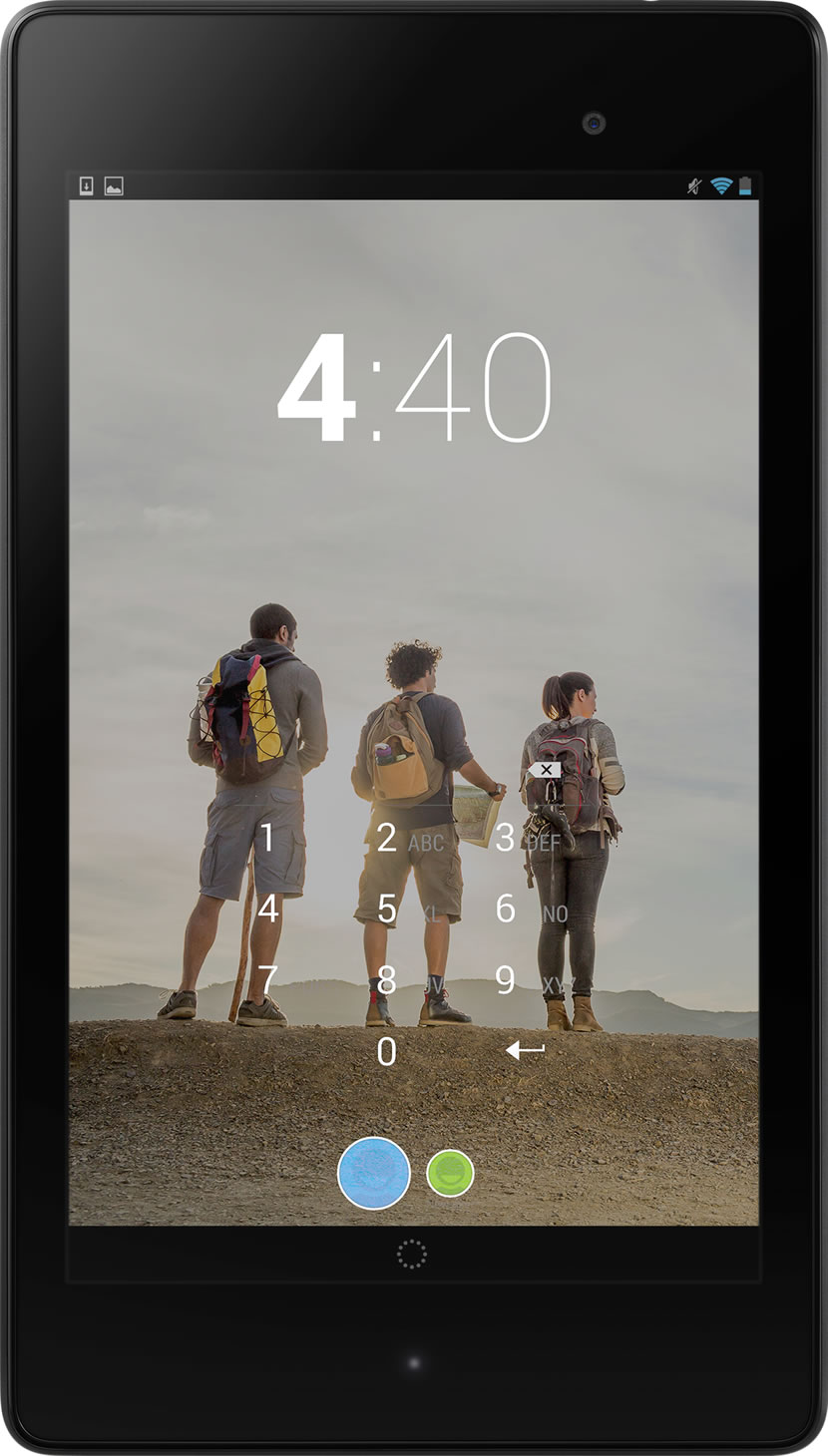
Dla wszystkich
Poznaj narzędzia bezpieczeństwa opracowane przez Google, które pozwalają zarządzać ochroną i prywatnością osobistych danych.
Dla rodzin
Naucz członków swojej rodziny, jak bezpiecznie korzystać z internetu, dzięki narzędziom od Google i poradom od naszych partnerów zajmujących się bezpieczeństwem rodziny w internecie.
Narzędzia bezpieczeństwa
Zacznij korzystać z prostych narzędzi bezpieczeństwa i przeczytaj, jak bez ryzyka używać Gmaila, Chrome, YouTube oraz innych aplikacji i usług Google.
Limit access to just approved apps and games
Chcesz podzielić się tabletem z inną osobą bez udostępniania jej wszystkich swoich danych? Na tablecie z Androidem 4.3 lub nowszym możesz utworzyć ograniczone profile, które ograniczają dostęp innych użytkowników do funkcji i zawartości urządzenia.
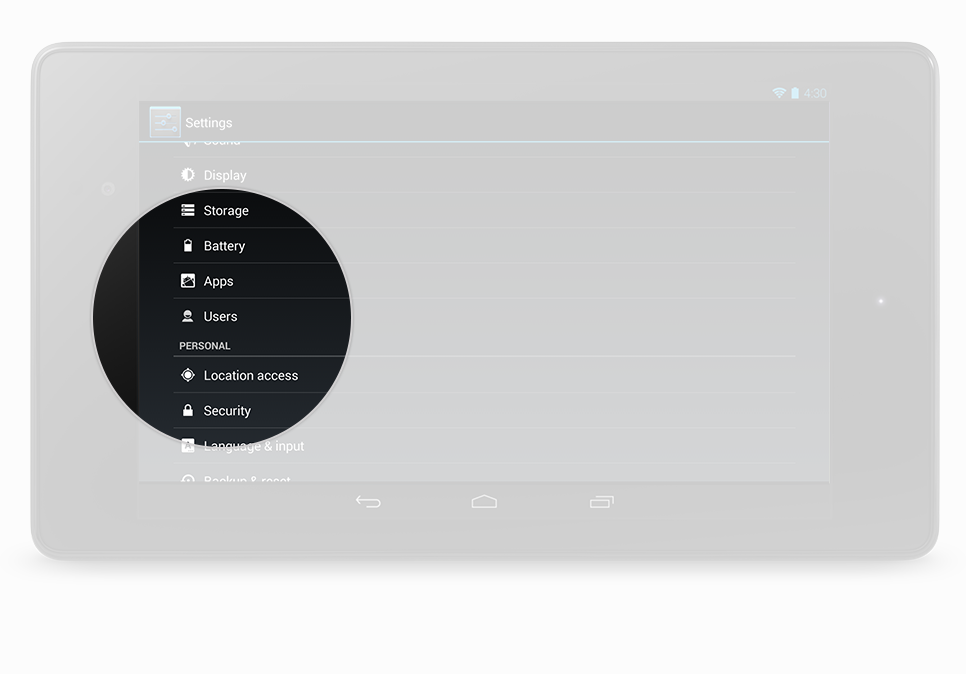
Jeśli jesteś właścicielem tabletu, wybierz kolejno Ustawienia → Użytkownicy → Dodaj użytkownika lub profil.

Kliknij kolejno Profil ograniczony i Nowy profil, a potem wpisz nazwę profilu.
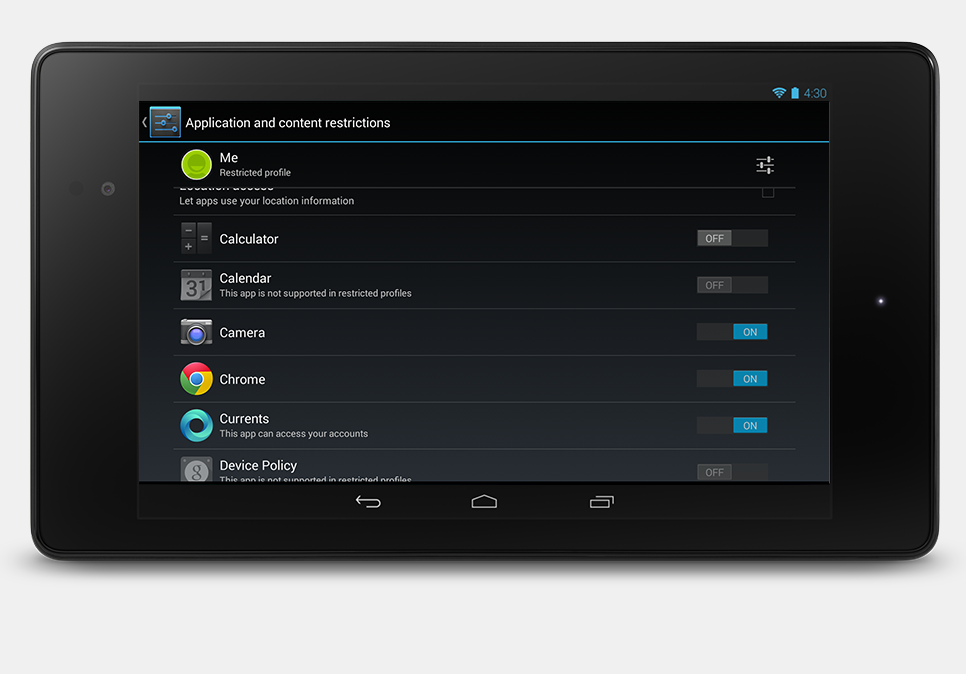
Użyj przełączników Wł/Wył i ustawień, by udzielić dostępu do funkcji, ustawień i aplikacji.

Naciśnij przycisk zasilania, by wrócić do ekranu blokady, a potem kliknij ikonę nowo utworzonego profilu.
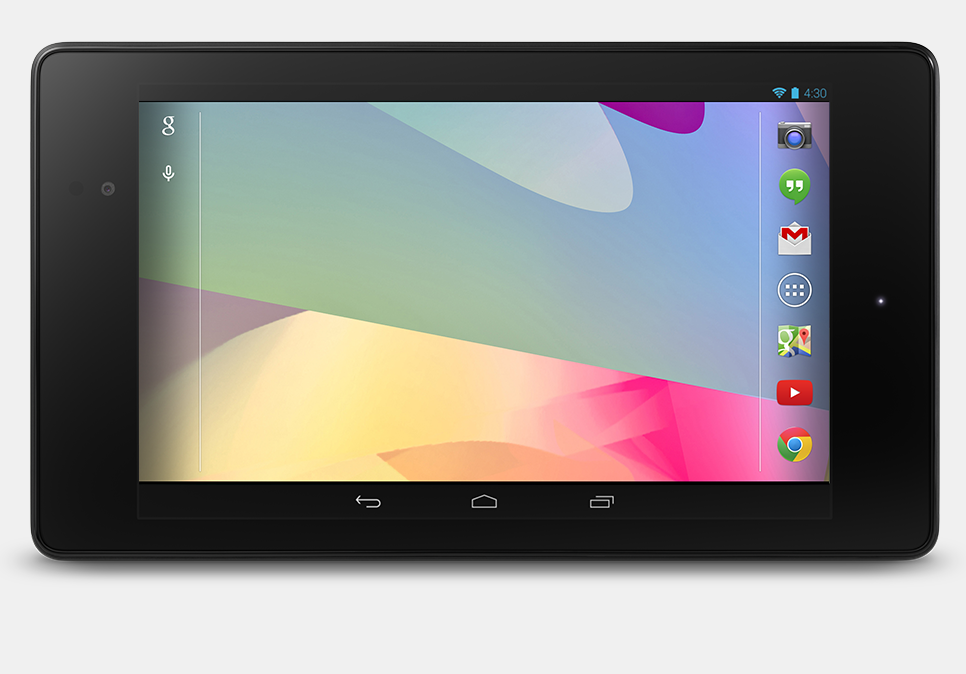
Po zakończeniu konfiguracji ekran główny jest pusty. Kliknij ikonę Wszystkie aplikacje, by zacząć korzystać z nowego profilu.
Set it and forget it. Keep Safety Mode locked
Jeśli chcesz, by tryb bezpieczny był stale włączony, możesz go zablokować. Gdy wówczas w danej przeglądarce otworzysz YouTube, tryb bezpieczny uruchomi się automatycznie.
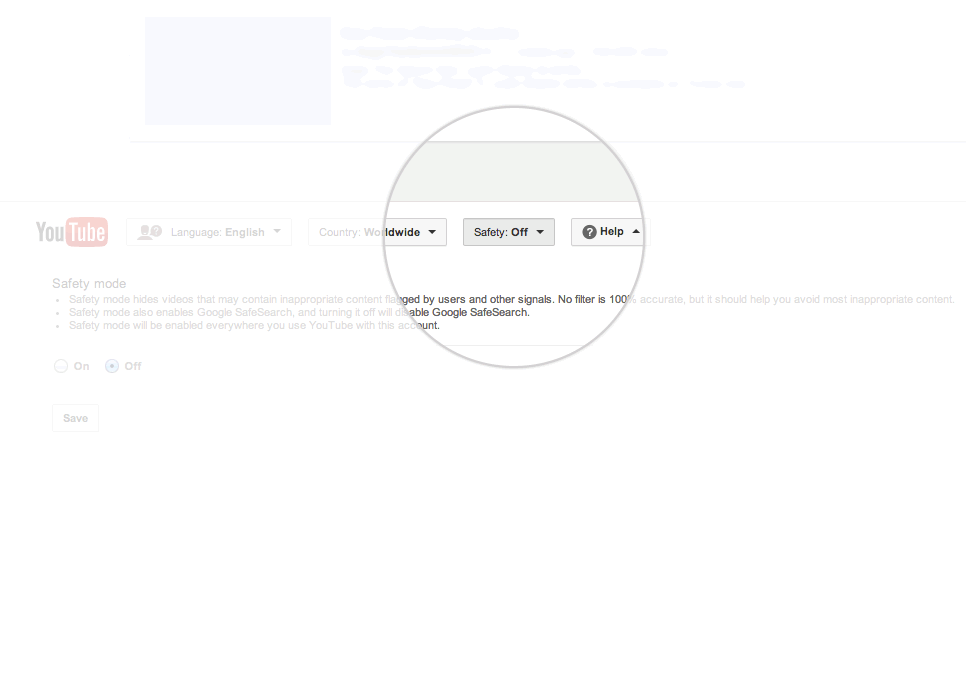
Przewiń na dół dowolnej strony w YouTube i kliknij menu w sekcji „Bezpieczeństwo”.
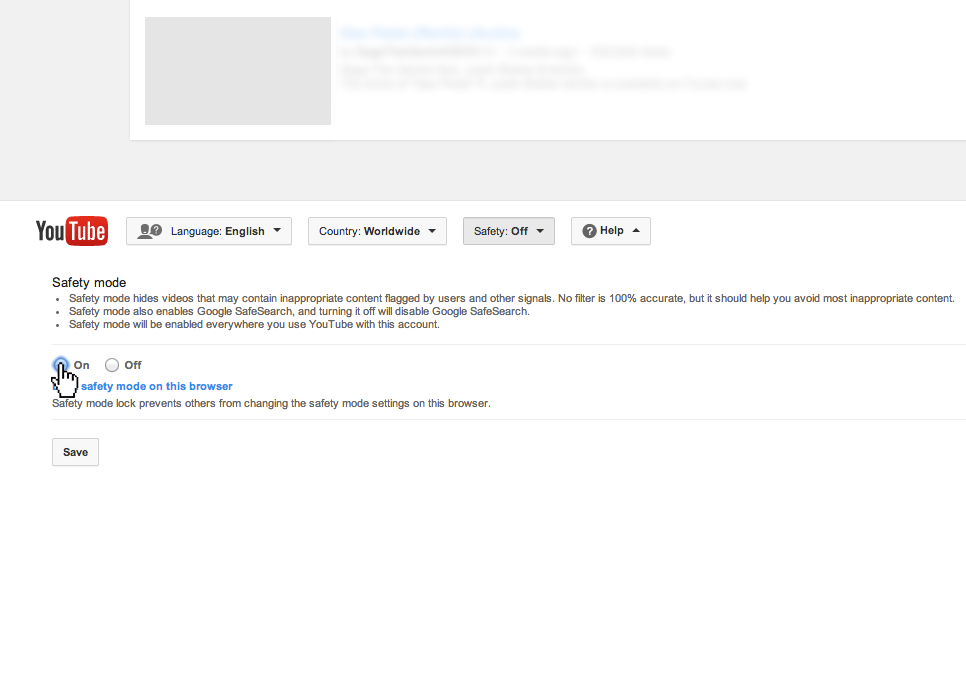
Wybierz opcję Włącz lub Wyłącz, by włączyć lub wyłączyć tryb bezpieczny.

Aby zablokować to ustawienie, zaloguj się na swoje konto Google.
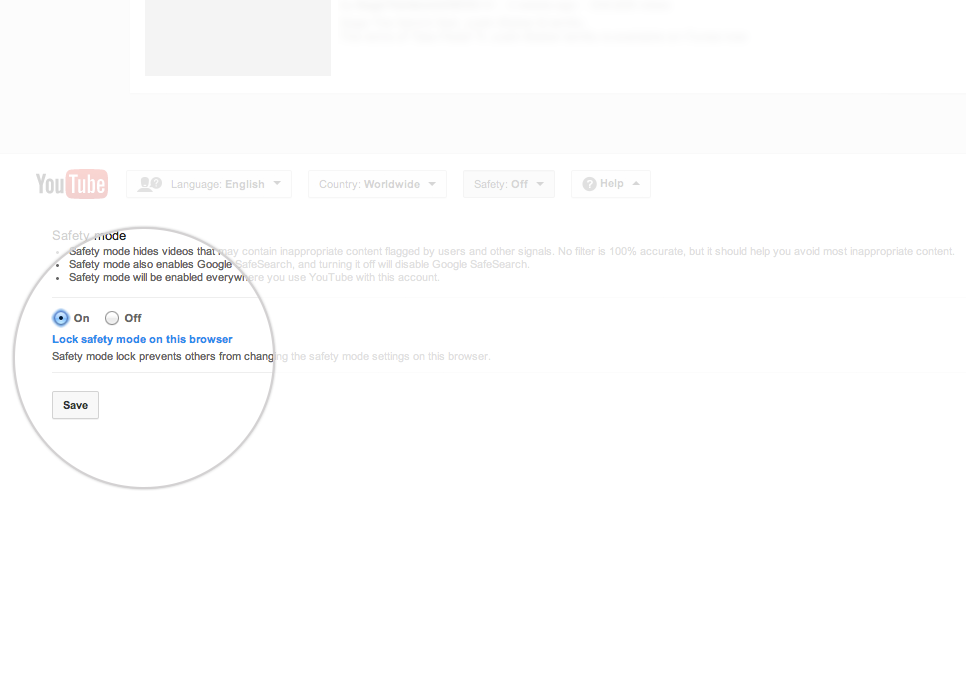
Po zalogowaniu się zobaczysz opcję blokady ustawienia.
Przeglądanie sieci bez zapisywania danych w historii
Jeśli chcesz przeglądać internet z zachowaniem prywatności, włącz tryb incognito w przeglądarce Chrome na komputerze, tablecie lub telefonie. W tym trybie otwierane strony i pobierane pliki nie są zapisywane w historii przeglądania ani pobierania w Chrome.

Kliknij kolejno menu Chrome → menu Plik na pasku narzędzi przeglądarki.
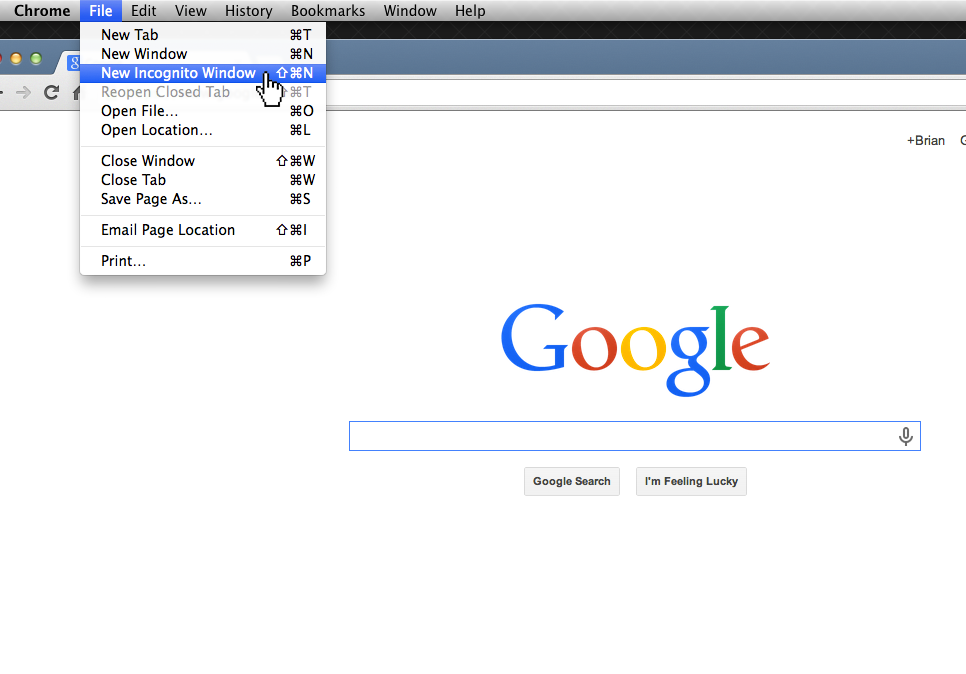
Wybierz Nowe okno incognito.
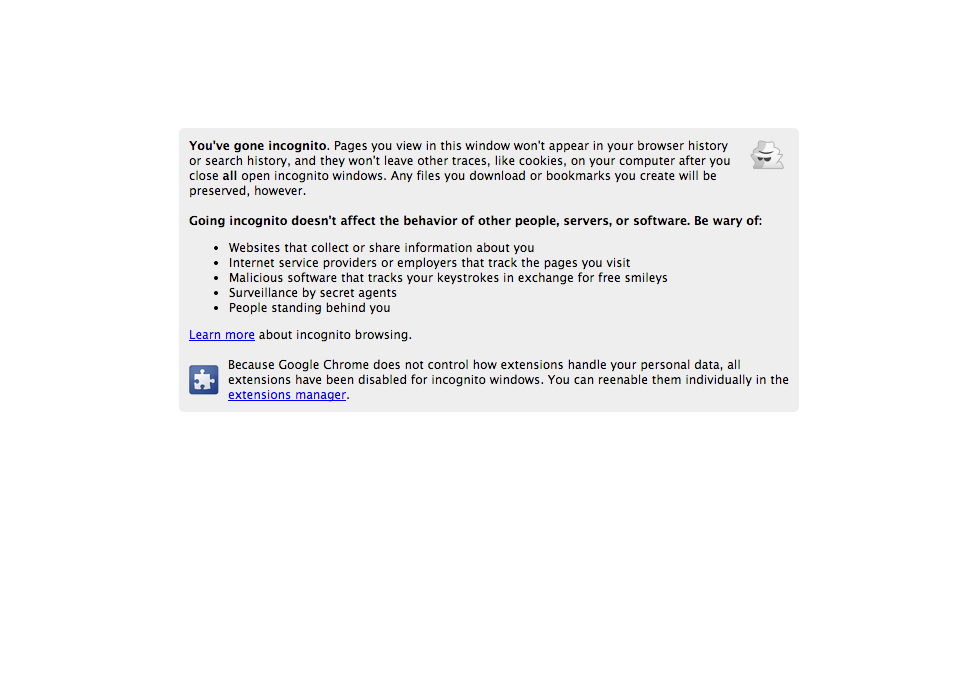
Otworzy się nowe okno z ikoną incognito w rogu. Aby wyłączyć tryb, wystarczy zamknąć to okno.
Wyniki wyszukiwania bezpieczne dla całej rodziny
Włączenie filtra SafeSearch pozwala odfiltrowywać większość treści dla dorosłych, dzięki czemu Ty i Twoja rodzina możecie ich uniknąć. Jeśli mimo włączonego filtra pojawi się jakiś nieodpowiedni wynik, możesz go zgłosić do Google. Stale ulepszamy filtry treści, a tego rodzaju zgłoszenia pomagają nam zwiększać skuteczność filtru SafeSearch.
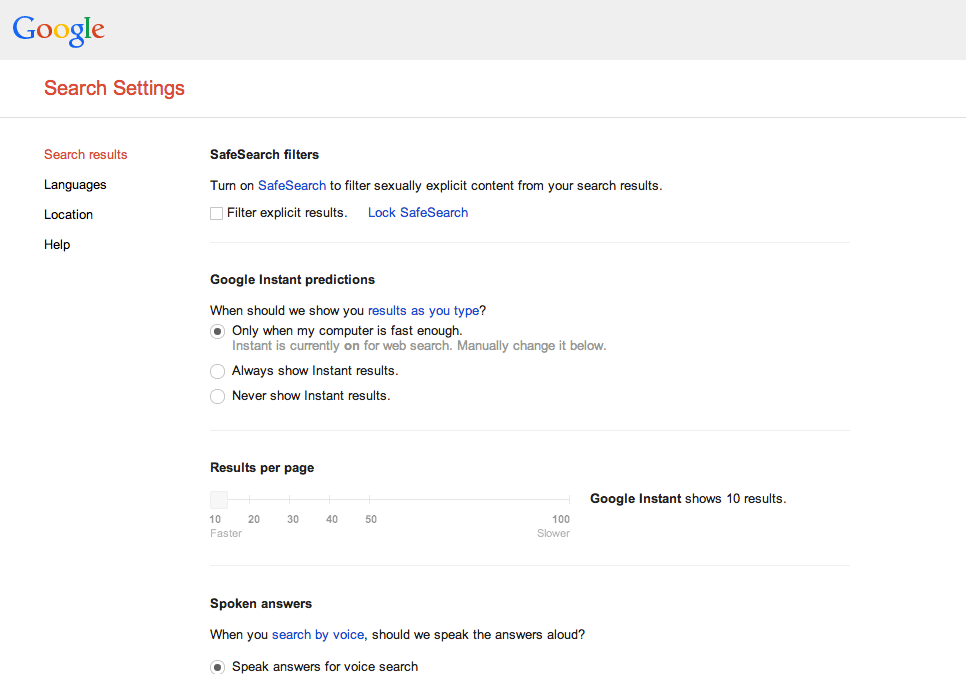
Wejdź na stronę Ustawienia wyszukiwania na www.google.pl/preferences.
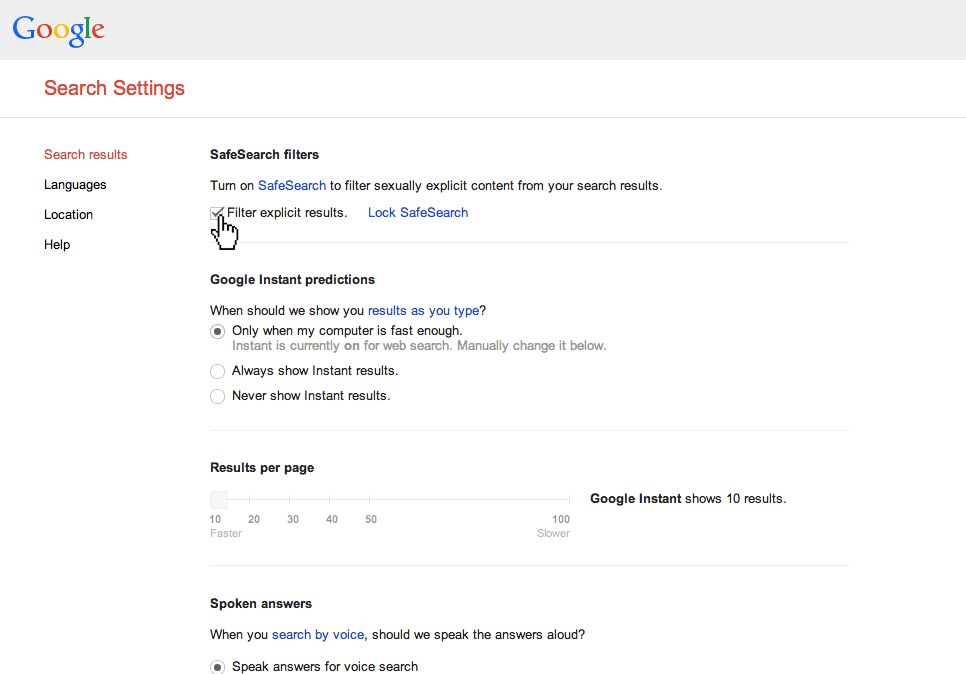
Zaznacz pole „Filtruj wyniki o charakterze jednoznacznie seksualnym”.

Kliknij przycisk „Zapisz” u dołu strony.
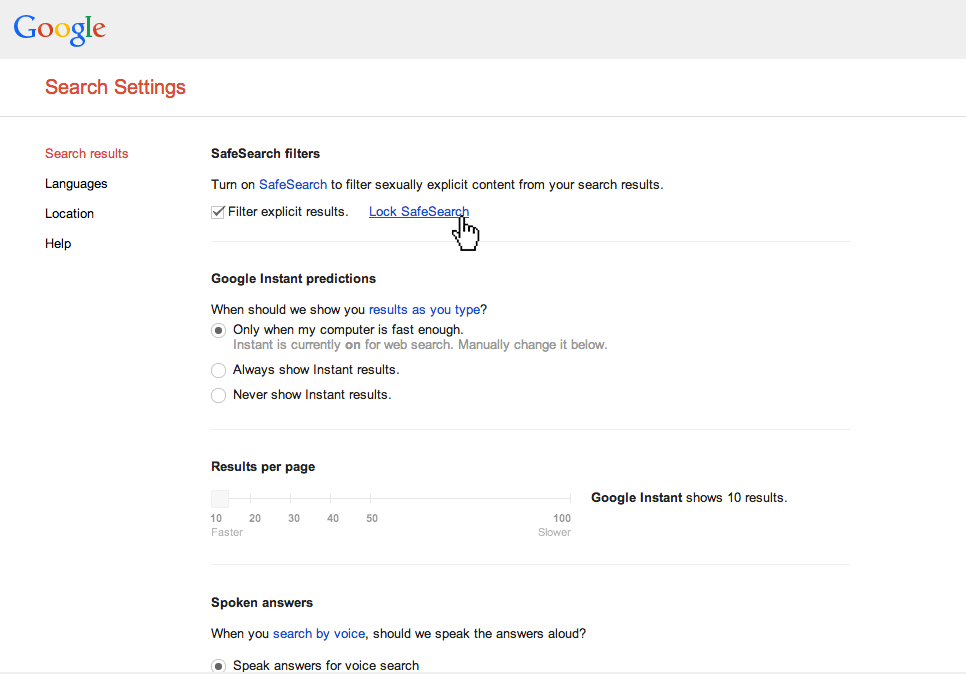
Jeśli chcesz uniemożliwić innym zmianę ustawienia, kliknij „Zablokuj ustawienie filtra SafeSearch”. Poprosimy Cię o podanie hasła.
